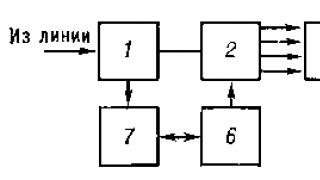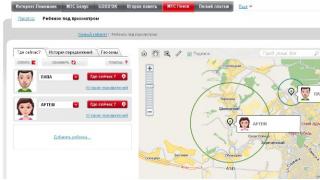Pothuajse çdo laptop ka aftësinë për t'u lidhur me wireless.
Duke përdorur këtë teknologji, kompjuterët shkëmbejnë të dhëna me njëri-tjetrin dhe pajisjet e rrjetit(printera, pika aksesi, etj.), dhe gjithashtu hyni në World Wide Web.
Ka shumë modele laptopësh, por të gjithë funksionojnë sipas të njëjtave standarde komunikimi. A mund ta imagjinoni se çfarë do të duhej të bënin pronarët e tyre nëse secili laptop do ta bënte ndryshe?
Shumë laptopë - një Wi-Fi
Procedura për vendosjen rrjeti pa tel varet vetëm nga sistemi operativ.
Disa prodhues pajisin laptopët e tyre shërbimet e rrjetit, por kjo nuk ofron asgjë të re, përveçse e bën procesin e konfigurimit më të përshtatshëm.
Sigurisht, ju mund t'i përdorni ato, por është më e dobishme të dini se si të punoni me mjetet e OS.
Nëse kuptoni se si të konfiguroni WIFI në Windows 7, 8 dhe XP duke përdorur sistemin, mund ta bëni këtë në çdo laptop, pavarësisht nga modeli.
Tre kushte për ndezjen e Wi-Fi për herë të parë
Përpara se të lidhni laptopin tuaj me rrjetin Wi-Fi për herë të parë, duhet të bëni tre gjëra:
- ndizni përshtatësin komunikimi pa tel(quhet gjithashtu një kartë rrjeti WLAN ose wireless);
- nisni shërbimin e konfigurimit automatik të WLAN.
Hapi 1. Aktivizimi i përshtatësit Wi-Fi
Për të ndezur përshtatësin Wi-Fi në laptop, mund të ketë një buton ose kombinim çelësash: Fn + [një nga çelësat F1 -F12, ku ikona wifi].
Mund të dalloni që përshtatësi është ndezur nga shkëlqimi i treguesit në kutinë e laptopit:
Hapi 2. Instalimi i shoferit
E rëndësishme! Rrjetet e shënuara me një ikonë mbrojtëse me pikëçuditëse, nuk kërkon fjalëkalim. Ata nuk mbrohen nga asgjë dhe të dhënat transmetohen nëpërmjet tyre formë e hapur.
Hapi 4. Lidhu me një rrjet të fshehur dhe ndrysho profilin e komunikimit
Për t'u lidhur me një rrjet të padukshëm emri i të cilit është i fshehur, si dhe për të krijuar një profil të ri akses wireless, kliko klikoni me të djathtën vendoseni miun mbi ikonën "Network" në tabaka dhe futni "Network Sharing Center...".

Në listën "Ndrysho". parametrat e rrjetit» në Windows 7, klikoni "Konfiguro një lidhje ose rrjet të ri", dhe në Windows 8 (8.1) - "Krijoni dhe konfiguroni një lidhje ose rrjet të ri".

Zgjidhni "Lidhu me një rrjet pa tel manualisht". Kjo dritare, si ato të mëposhtmet, duket e njëjtë në Windows 8 dhe 7, kështu që le të shohim cilësimet Shembull i Windows 8.

Futni emrin e pikës së hyrjes (SSID), llojin e sigurisë, enkriptimin dhe fjalëkalimin. Nëse keni ndërmend ta përdorni vazhdimisht këtë rrjet, kontrolloni kutinë e kontrollit "Fillimi i lidhjes automatikisht".
Opsioni "Lidhu nëse rrjeti nuk mbështet". transmetim" duhet të kontrollohet kur pika e hyrjes nuk është e dukshme në listë.

Në dritaren tjetër, mund të ndryshoni parametrat e lidhjes duke klikuar butonin me të njëjtin emër.

Parametrat bazë - emri (SSID), lloji i rrjetit dhe disponueshmëria nuk mund të ndryshohen. Cilësimet e sigurisë mund të ndryshohen, por ato duhet të jenë të njëjta me ato të caktuara në pikën e hyrjes.

Hapi 5. Lidhja dhe konfigurimi i Wi-Fi në Windows XP
Për të lidhur një laptop me një tashmë rrjetet ekzistuese Wi-Fi, kliko me të djathtën në ikonën "Rrjeti" në tabaka dhe hap "Shiko rrjetet me valë të disponueshme".

Zgjidhni nga lista pikë e dëshiruar hyni dhe klikoni "Lidhu".

Futni fjalëkalimin (çelësin e sigurisë) dhe konfirmimin e tij. Pasi të klikoni në butonin "Lidhu", lidhja do të vendoset.

Duhet të lidheni me Wi-Fi njeriu modern haset kudo: rrjetet me valë janë shumë më praktike dhe më të përshtatshme se "vëllezërit" e tyre kabllorë.
Thjesht, privilegje të ngjashme WiFi kryesisht "përdoren" nga të gjitha llojet pajisje celulare: telefonat, tabletët, telefonat inteligjentë dhe laptopët më modernë. Prandaj, lind pyetja: pse një kompjuter personal "klasik" është më i keq? Në fund të fundit, puna në një kompjuter desktop është shumë më e përshtatshme dhe lidhëse internet kabllor shpesh shkakton shumë telashe.
Dhe në këtë artikull do të shikojmë se si të lidhemi kompjuter desktop në wifi, dhe çfarë duhet bërë që kompjuteri të "kapë" wi-fi të padukshëm.
Nga rruga, mosha e pajisjes nuk lidhet drejtpërdrejt me krijimin e një rrjeti pa tel, dhe ju mund të lidhni WiFi edhe me një kompjuter relativisht të vjetër.
A mund të lidhet një kompjuter i rregullt me wifi?
Disa vështirësi në lidhjen me Wi-Fi kompjuter personal nuk janë aspak të lidhura me "paragjykimet" e zhvilluesve apo fatin fatkeq të kësaj pajisjeje, plot privime.
Fakti është se pajisjet celulare dhe laptopë modernë fillimisht e pajisur me një përshtatës Wi-Fi të integruar për t'u lidhur me një rrjet pa tel (i cili nuk është i disponueshëm në një kompjuter desktop). Sidoqoftë, pajisje të tilla janë krijuar kryesisht për qasje afatshkurtër në rrjet dhe kanë një grup funksionaliteti mjaft të dobët.
Ndërsa një kompjuter desktop është projektuar për punë afatgjatë si me softuer serioz offline ashtu edhe me çdo burim global rrjet informacioni. Prandaj, lidhja me të gjithë pajisjet periferike Dhe rrjetet e jashtme(Interneti, furnizimi me energji etj.) këtu kryhet në një mënyrë kabllore më të besueshme.
Një lidhje interneti me kabllo për një kompjuter desktop është më e qëndrueshme se një lidhje Wi-Fi me valë. Kështu, me një lidhje WiFi, besueshmëria dhe shpejtësia e rrjetit varen drejtpërdrejt nga numri lidhjet aktive, bllokimi i kanaleve, arkitektura e dhomës dhe shumë faktorë të tjerë të palëve të treta.
Prandaj, ende nuk ia vlen të vendosni të lidhni kompjuterin tuaj të shtëpisë me Wi-Fi vetëm për arsye estetike. Lidhja kabllore "standarde" është më e besueshme, më efikase ( Jo), dhe shkakton shumë më pak dëme në shëndetin e përdoruesit të internetit.
Sidoqoftë, nëse një lidhje e vështirë me burimin e internetit nuk është e disponueshme për ndonjë arsye, atëherë mund të lidhni Wi-Fi në kompjuterin tuaj të shtëpisë brenda pak minutash.
Si ta lidhni kompjuterin tuaj të shtëpisë me wifi?
Për të lidhur wifi me një kompjuter desktop, para së gjithash, duhet të blini një përshtatës të veçantë Wi-Fi të lëvizshëm - një antenë miniaturë që do të "kapë" transmetohet nga ruteri Sinjali i Internetit dhe kthimi i të dhënave të përpunuara nga përdoruesi në ruter.
Zgjidhja më e popullarizuar dhe e lirë këtu do të ishte të zgjidhni një përshtatës USB të lëvizshëm për kompjuterin tuaj.

Për të mos marrë një "derr në thes", është më mirë të blini një pajisje nga prodhues të njohur dhe të testuar me kohë: TP-Link, D-Link, etj.
Nëse e keni blerë përshtatësin nga një shpërndarës zyrtar, atëherë një disk me program të veçantë për të instaluar drejtuesit.
Si të instaloni Wi-Fi në një kompjuter me Windows 7?
1. Lidheni përshtatësin tuaj me çdo port USB në kompjuterin tuaj.
2. Fusni diskun në disk, ekzekutoni programin e konfigurimit automatik dhe, kur të kërkohet nga programi, klikoni butonin "Next".
3. Pas instalimit të drejtuesit, në dosjen "Network Center" për Windows 7 (ose "Network Connections" për Windows XP) do të shihni shkurtore e re(përveç "Lidhjes së zonës lokale" të zakonshme). Emri i etiketës do të përmbajë emrin e markës së prodhuesit të përshtatësit tuaj.

4. Tani mund ta lidhni kompjuterin tuaj desktop me wifi. Për ta bërë këtë, klikoni me të djathtën në shkurtoren një herë -> "Lidhja" -> Zgjidhni emrin e Rrjetet Wi-Fi dhe shkruani fjalëkalimin tuaj.
Si të konfiguroni Wi-Fi nëse nuk ka disk instalimi?
Krahas blerjes “klasike” të një përshtatësi të ri të licencuar, ka raste kur përdoruesi ka pasur nevojë për Wi-Fi në kompjuter “këtu dhe tani”, dhe ai ka huazuar/blerë një përshtatës WiFi të vjetër të përdorur nga miqtë.
Natyrisht, disku me drejtuesin për një përshtatës të tillë ka humbur prej kohësh.
Në një situatë të tillë, duhet të shkarkoni arkivin me shoferin nga Interneti.
"Por nuk ka internet!" - ju thoni - "Çfarë të bëni?"
Këtu për t'u lidhur kompjuter desktop për wifi duhet:
1.
Lidhni kompjuterin që po konfiguroni me ruterin duke përdorur një kabllo (nëse është e mundur).
Shkoni në faqen zyrtare të prodhuesit të këtij përshtatësi (ose burimin e specializuar ddriver.ru), gjeni drejtuesin që ju nevojitet me emrin e përshtatësit USB-Wi-Fi dhe shkarkoni softuerin në kompjuterin tuaj.
Nëse lidhje kabllore nuk është e mundur të lidheni me ruterin, të shkarkoni drejtuesin që ju nevojitet në çdo kompjuter të lidhur në internet dhe të përdorni media e lëvizshme(flash drives) kopjoni arkivin në kompjuterin tuaj me tela.
2. Më pas, klikoni me të djathtën një herë në shkurtoren "My Computer", më pas "Manage" dhe zgjidhni "Device Manager" këtu. Në seksionin " Përshtatësit e rrjetit"Gjeni emrin e përshtatësit tonë USB, klikoni me të djathtën mbi të dhe zgjidhni artikullin e menusë "Përditëso drejtuesin". Më pas, specifikoni dosjen nga e cila është kopjuar arkivi. drejtuesit e nevojshëm, dhe klikoni "OK".
3. Pasi të përfundojë instalimi, do të mund të lidhni kompjuterin tuaj desktop me wifi. Për ta bërë këtë, në "Lidhjet e Rrjetit":
Zgjidhni një shkurtore të re;
Klikoni me të djathtën mbi të;
Zgjidhni artikullin e menusë "Lidhja";
Zgjidhni emrin e rrjetit tuaj Wi-Fi (të cilin e keni specifikuar në SSID kur konfiguroni ruterin);
Futni fjalëkalimin tuaj dhe mund të përdorni internetin.
Njerëzit në mbarë botën po blejnë për nevojat e tyre të përditshme. përdorim personal modele të reja kompjuterësh apo laptopësh. Por jo të gjitha përdoruesit profesionistë dhe ata e dinë se si ta konfigurojnë atë për të punuar, instaluar programe të ndryshme, lidhni pajisjen tuaj me rrjet mbarëbotëror Internet.
Në këtë artikull ne do të përpiqemi të shqyrtojmë udhëzime hap pas hapi si të aktivizoni Wi-Fi në një laptop dhe në një kompjuter. Parimi është i njëjtë për të gjithë laptopët, ne do të shikojmë se si të aktivizojmë Wi-Fi në disa nga modelet më të zakonshme të laptopëve, si dhe veçmas në Windows. Pra. Gjithçka është në rregull.
Si të aktivizoni Wi-Fi në laptopët HP
 Në fazën fillestare, duhet të shikoni gjendjen e për momentin koha në laptop është e lidhur me rrjetin pa tel. Për ta bërë këtë, shikoni ikonat që ato mund të ndryshojnë në disa modele të laptopëve HP. Ikona mund të jetë në krye të panelit (tasti F12 me një imazh të një antene) ose në shiritin e detyrave në këndin e poshtëm të djathtë. Nëse keni një ikonë antene dhe ajo ndizet, atëherë Wi-Fi është i lidhur, nëse nuk ndizet, është i fikur. Në disa modele mund të ketë një "X" pranë ikonës "mast". Në këtë rast, lidhja është e çaktivizuar.
Në fazën fillestare, duhet të shikoni gjendjen e për momentin koha në laptop është e lidhur me rrjetin pa tel. Për ta bërë këtë, shikoni ikonat që ato mund të ndryshojnë në disa modele të laptopëve HP. Ikona mund të jetë në krye të panelit (tasti F12 me një imazh të një antene) ose në shiritin e detyrave në këndin e poshtëm të djathtë. Nëse keni një ikonë antene dhe ajo ndizet, atëherë Wi-Fi është i lidhur, nëse nuk ndizet, është i fikur. Në disa modele mund të ketë një "X" pranë ikonës "mast". Në këtë rast, lidhja është e çaktivizuar.
Duke vendosur për Lidhje Wi-Fi, nëse funksionon, atëherë mund të shkoni me siguri në internet, nëse jo, atëherë ne vazhdojmë me veprime të mëtejshme.

Si të aktivizoni Wi-Fi në laptopët Asus
 Kontroll specifik Moduli Wi-Fi, eshte tipar dallues këtë model. Në thelb, lidhja dhe shkëputja ndodh duke përdorur një ndërprerës të veçantë mekanik. Çelësi është brenda modaliteti aktiv– Aksesi në internet është aktiv dhe nëse është joaktiv, fiket.
Kontroll specifik Moduli Wi-Fi, eshte tipar dallues këtë model. Në thelb, lidhja dhe shkëputja ndodh duke përdorur një ndërprerës të veçantë mekanik. Çelësi është brenda modaliteti aktiv– Aksesi në internet është aktiv dhe nëse është joaktiv, fiket.

Si të aktivizoni Wi-Fi në Windows
Tani le të shohim se si të hyjmë në internet në Windows. Ka disa shije të Windows. Mund ta keni të instaluar Laptop Windows 7 ose 8, Windows XP ose Vista. Do të fokusohemi në dy: Windows 7 dhe Windows 8, pasi janë më të njohurit për momentin.
Si të aktivizoni Wi-Fi në Windows 7
Dhe kështu çfarë duhet të bëni për të aktivizuar Wi-Fi në Windows 7:
- Gjëja e parë që duhet të bëjmë është të shkojmë te menyja "Start" dhe të zgjedhim "Paneli i Kontrollit" atje. Zgjidhni nënseksionin "Rrjeti dhe Interneti" në të. Ekzistojnë gjithashtu disa nënseksione këtu, por ne kemi nevojë për "Qendrën e Rrjetit dhe Ndarjes" akses të përbashkët" E gjejmë dhe hyjmë.
- ju do të shihni dritare e veçantë, ku gjejmë skedën "Ndrysho cilësimet e përshtatësit" dhe klikojmë mbi të.
- Hapet një dritare tjetër. Gjeni shkurtoren "Wireless". lidhje me rrjetin" Klikoni me të djathtën në këtë shkurtore dhe në komandën "lidhe/shkëput" që shfaqet.
- Do të hapet një listë rrjetesh, ku zgjedhim atë që na nevojitet dhe klikojmë lidh.
Si rregull, rrjeti mbrohet me një çelës, kështu që do të hapet një dritare tjetër ku do t'ju duhet të vendosni një fjalëkalim në një fushë të caktuar.
Nëse keni bërë gjithçka siç duhet, një ikonë do të shfaqet në këndin e poshtëm të djathtë të desktopit që tregon se qasja në internet është aktive.
Si të aktivizoni Wi-Fi në Windows 8
Aktivizoni Wi-Fi në Windows 8:
- Ashtu si kur lidhim një rrjet me Windows 7, fillimisht kryejmë të njëjtat hapa: "Start" -> "Control Panel".
- Pasi të arrijmë në skedën e mësipërme, zgjidhni "kaloni në pamje klasike" dhe gjeni "Qendrën e Kontrollit lidhje me rrjetin" Do të shihni një listë të programeve ku gjejmë "Lidhje me rrjetin pa tela".
- Më pas, duke përdorur butonin e djathtë të miut, klikoni në programin e mësipërm dhe zgjidhni komandën "Property". Në këtë dosje duhet të ketë "Merrni një adresë IP automatikisht". Nëse shenja është e kontrolluar, atëherë klikoni butonin "OK".
- Më pas duhet të kthehemi te dosja e Menaxhimit të Lidhjeve të Rrjetit. Këtu gjejmë përsëri "Lidhja e rrjetit me valë" dhe përsëri, duke përdorur butonin e djathtë të miut, zgjidhni komandën "Lidhu - Shkëput".
- Pas kësaj, ajo do të hapet para jush dritare shtesë“Lidhu me një rrjet”, ku zgjedhim rrjetin që na nevojitet dhe klikojmë butonin “Lidhu”.
Nëse keni bërë gjithçka siç duhet, ikona përkatëse do të shfaqet në shiritin e detyrave.
Si të aktivizoni Wi-Fi në një kompjuter desktop (PC)
Dhe së fundi, le të shohim se si mund të lidhni Wi-Fi në një kompjuter personal. Nuk ka probleme me laptopët, ata përdorin lidhje me valë, por me një PC është pak më e ndërlikuar. Jo të gjithë duan të kalojnë tela nga kompjuteri i tyre në të gjithë shtëpinë ose apartamentin. Ekziston edhe një rrugëdalje nga kjo situatë. Ju duhet të blini dhe instaloni një përshtatës Wi-Fi në kompjuterin tuaj.
Kompjuteri përdor llojet e mëposhtme të përshtatësve:
- E jashtme. Përshtatës të tillë janë të lidhur me një kompjuter duke përdorur një port USB.
- E brendshme. Kjo pamje është pak më e ndërlikuar. Ato janë të lidhura me pllakën amë përmes konektorëve PCI-E 1X ose PCI.
Shumica e njerëzve preferojnë përshtatës i jashtëm. Këta janë kryesisht njerëz që përdorin rrallë rrjet lokal. Për ta, gjëja kryesore është të kenë akses në internet. Nuk ka asgjë të komplikuar në lidhjen e tij. Thjesht duhet ta lidhim atë në një port USB dhe të instalojmë drejtuesit. Çdo përshtatës vjen me një disk drejtues. Pas instalimit të drejtuesve, ne kërkojmë një rrjet pa tel dhe lidhemi me të.
Kur një përdorues blen një laptop, sigurisht që dëshiron të përdorë të gjitha veçoritë që ofron. Zgjodha temën e artikullit të sotëm, si të aktivizoni WiFi në një laptop në Windows 7 ose 8, për një arsye. Duket se nuk ka asgjë të komplikuar këtu, por nëse nuk i dini disa nga nuancat, atëherë kjo procedurë nuk do të duket aq e parëndësishme.
Problemet mund të lindin dhe, për fat, ato mund të zgjidhen shpejt dhe lehtë, thjesht duhet të dini saktësisht se si. Në këtë artikull do të flasim për disa nga kurthet që mund të shfaqen kur aktivizoni Wi-Fi.
A ka fare wifi
Para së gjithash, ne duhet të zbulojmë nëse kompjuteri juaj ka ose laptop Wi-Fi. Laptopë modernë, laptopë, netbook, telefona dhe pajisje të tjera kanë Wi-Fi. Mund të kontrolloni nëse pajisja juaj ka një të tillë në Google, por mund t'ju siguroj menjëherë se nëse e keni blerë atë shumë kohë më parë, atëherë marrësi i integruar thjesht mund të mos jetë aty.
Kur kërkoni specifikimet teknike pajisjen tuaj, kërkoni mbishkrimin Wi-Fi me të njëjtin emër. Për shembull, përshkrimi i një laptopi Asus:

Duke aktivizuar fizikisht Wi-Fi
Disa laptopë kanë një rrëshqitës të veçantë që duhet ta lëvizni për ta ndezur ose fikur. Mbyllja e Wi-Fi. Që të kuptoni se për çfarë po flas tani, shikoni imazhin:

Pranë tij mund të ketë mbishkrimet e mëposhtme: "OFF" ose "0" - fik/fik, si dhe "On" ose "1" - ndezur/fikur. Zakonisht ndodhet në anën e djathtë ose të majtë të laptopit dhe mund të jetë edhe në pjesën e përparme të tij.
Ka modele laptopi ku për të ndezur ose fikur Wi-Fi, duhet të klikoni në butonin përkatës, i cili është në imazhin më poshtë (butoni në të majtë):


Shpesh, prodhuesit e laptopëve e bëjnë këtë buton me ndriçim të pasmë: për shembull, kur Wi-Fi është i ndezur, ai ndizet nëse është i fikur, laptopi nuk do ta ndezë këtë buton.

Edhe pse nuk është gjithmonë kështu, domethënë, ky buton nuk ndizet kur ndizet, kështu që duhet të përcaktoni vetë nëse Wi-Fi është i ndezur. Për ta bërë këtë, kushtojini vëmendje treguesve në pjesën e përparme të laptopit. Nëse aktivizoni Wi-Fi, treguesi që është përgjegjës për këtë pajisje duhet të ndizet, duke i bërë të ditur përdoruesit që tani mund ta përdorin atë.

Tastet e funksionit (Fn +)
Në laptopë nga prodhues të ndryshëm këtë procedurë pak më ndryshe. Le të shohim kombinimet e tasteve kryesore që mund të jenë në laptopin tuaj:
- Acer. Shtypni dhe mbani butonat: "Fn+F3".
- Asus. Kombinimi "Fn+F2".
- HP. Këtu shtypim "Fn+F12".
- Lenovo. Butonat e kërkuar: "Fn+F5".
- Samsung. Ose "Fn+F12" ose "Fn+F9".
Të listuara më sipër janë mënyrat për të aktivizuar sa më shumë WiFi modele të njohura laptopë. Megjithatë, nuk ka asnjë garanci që ju keni një nga këta laptopë.
Butoni Fn thjesht mund të mungojë. Pastaj ekzaminoni me kujdes të gjithë tastet në tastierë. Një ikonë duhet të vizatohet në njërën prej tyre Rrjetet WiFi, shtypni dhe rrjeti do të ndizet.
Më poshtë mund të shihni se si duket ikona Wi-Fi:

Në pamjen e ekranit mund të shihni se në këtë laptop duhet të shtypni "Fn" + "F2".
Aktivizoni Wi-Fi në Windows
Nëse keni bërë metodat e përshkruara më lart, por nuk keni pasur sukses të lidheni me Wi-Fi, bëni sa më poshtë: shkoni te menyja "Start" - "Paneli i Kontrollit" - "Rrjeti dhe Interneti" - "Qendra e Rrjetit dhe Ndarjes". Në të majtë, klikoni në artikullin: "Ndrysho cilësimet e përshtatësit".

Klikoni me të djathtën në: "Lidhja me rrjetin pa tela" dhe zgjidhni "Aktivizo".

Nëse nuk ka një artikull të tillë, por "Disable" është i disponueshëm, atëherë Wi-Fi është aktivizuar në Windows.

Pas kësaj, Wi-Fi duhet të funksionojë, por nëse nuk ndihmon, ose ka ndodhur ndonjë gabim, ose nuk ka rrjet me atë emër, lind pyetja: "Si të aktivizoni WiFi në një laptop atëherë?" Lexo më!
Nëse laptopi ynë nuk mund të lidhet automatikisht me rrjetin e dëshiruar, atëherë problemi mund të jetë se pajisja e marrësit të sinjalit është çaktivizuar në menaxherin e pajisjes. Tani do t'ju tregoj se si ta rregulloni këtë duke përdorur Windows 7 si shembull.
Shkoni te menyja Start, kliko me të djathtën në Computer dhe zgjidhni Properties.

Në dritaren që hapet, klikoni në "Device Manager" në të majtë.

Nga këtu mund të shihni se cilët komponentë në laptop mund të kontrollohen - aktivizohen ose çaktivizohen pajisjen e nevojshme. Gjejmë diçka që e ka fjalën në emër Wireless. Klikoni me të djathtën mbi të dhe zgjidhni "Engage".

Nga rruga, nëse pranë ikonës së shërbimit ka trekëndësh i verdhë me një pikëçuditëse, kjo do të thotë që laptopi nuk ka një drejtues të instaluar për të kësaj pajisjeje. Në këtë situatë, përdorni një pajisje tjetër (kompjuter, laptop, netbook, tablet, etj.) përmes së cilës shkarkoni drejtuesit e Wi-Fi, transferoni në laptop dhe instaloni.
Nuanca të tjera të ndezjes së Wi-Fi
Më sipër, përshkrova në detaje se si të aktivizoni WiFi në një laptop. Por në mënyrë që të shihni pamjen e plotë se si ta aktivizoni dhe si të lidheni me Wi-Fi, ju lutemi ndiqni lidhjen më tej, pasi në këtë artikull unë flas për nuanca të tjera që mund të lindin në rastin tuaj. Artikulli "" u shkrua duke përdorur një shembull "live", kështu që do të jetë jashtëzakonisht i dobishëm për ju.
Nëse nuk jeni njohur me instalimin e drejtuesve, atëherë lexoni: "". Për të gjetur shoferin, shkoni në faqen zyrtare të prodhuesit të laptopit tuaj dhe futni modelin në kërkimin e faqes. Më pas kërkoni shoferin Wireless në listë.
Nuk përjashtoj që përdoruesit që lexojnë këtë artikull të mos e dinë fjalëkalimin e Wi-Fi. Nëse nuk e dini, atëherë nuk do të jeni në gjendje të identifikoheni në rrjetin e sigurt. Për të zbuluar se si të shikoni fjalëkalimin Wi-Fi, unë rekomandoj të lexoni: "". Unë gjithashtu supozoj se disa do të pyesin për hakimin, po, është e mundur të hakohet, por unë nuk do të shkruaj për të.
Situatat janë të ndryshme dhe nuk ka nevojë të përjashtohet mundësia që asnjë prej tyre këshillat e mësipërme nuk do t'ju ndihmojë. Çfarë duhet bërë atëherë? Për fatin tuaj, ekziston një palë e tretë software, të cilin mund ta përdorni me siguri. Kuptimi i tij është që pas instalimit, ky program çdo herë Fillimi i Windows do të ndizet automatikisht kur shtypet kombinim i caktuarçelësat për të kryer veprime të caktuara. Për shembull, aktivizoni Bluetooth ose WiFi.
Shërbime të tilla ekzistojnë sasi e madhe, mund të jap SoftSwitch si shembull. Përveç funksioneve të mësipërme, mund të aktivizojë edhe kamerën dhe ekranin me prekje. Për secilin prej këtyre funksioneve ekziston një kombinim specifik i butonave të tastierës, me të cilët mund të njiheni nëse vendosni të shkarkoni këtë krijim të programuesve. Gjeni këtë program në Google nuk do të jetë e vështirë për ju, pasi e ka Licencë falas E bute ( licencë falas). Shkarkoni, instaloni dhe kënaquni!
Dhe unë kam këtë çështje, ndoshta, kjo është e gjitha. Faleminderit për leximin dhe sinqerisht shpresoj se ju kam ndihmuar.
Për qartësi, shikoni videon:
WiFi është teknologji moderne komunikimet me valë, të cilat ju lejojnë të krijoni rrjete private duke kombinuar në grupe kompjuterë, telefona inteligjentë, tabletë dhe pajisje të tjera. Kjo, nga ana tjetër, ju lejon të shkëmbeni skedarë dhe të dhëna midis anëtarëve të grupit pa një lidhje me kabllo, duke përdorur valët e radios. Deri më sot këtë teknologjiështë bërë pjesë e jetës së njerëzve dhe të gjithë e dinë se çfarë është. Sidoqoftë, jo të gjithë e dinë se si të konfigurojnë Wi-Fi në një laptop Windows 7.
Si funksionon WiFi
Para se të kaloni te cilësimet e rrjetit me valë, duhet të kuptoni se si funksionon teknologjia. Është e thjeshtë. Në një laptop apo tjetër pajisje celulare, i integruar Moduli WiFi. Ky është një marrës i zakonshëm radio që punon për të marrë dhe transmetuar informacion. Transmetimi i të dhënave ndodh në një frekuencë radio me brez të gjerë, duke arritur kështu shpejtësi të lartë transfertat.
Siç mund ta keni marrë me mend, për t'u lidhur me një rrjet pa tel, ju nevojitet një pikë aksesi, funksionet e së cilës kryhen nga një ruter Wi-Fi. Ne do të kalojmë te cilësimet e rrjetit pak më poshtë. Një ruter (i ashtuquajturi ruter) ju lejon të grumbulloni të gjithë kompjuterët, laptopët dhe pajisjet me një përshtatës WiFi në një grup për shkëmbimin e informacionit dhe kontrollin në distancë.
Vlen të theksohet se për funksionimin e duhur moduli, drejtuesit duhet të instalohen në kompjuterin ose laptopin tuaj. Ky është softuer special që kontrollon funksionimin e përshtatësit. Pa një softuer të tillë, konfiguroni Wi-Fi në Laptop Windows 7 është e pamundur, pasi moduli thjesht nuk do të funksionojë.
Lidhja dhe konfigurimi i WiFi në Windows 7: Video
Si të instaloni drejtuesit për një modul WiFi
Si rregull, një laptop vjen me një disk me programet e nevojshme, duke përfshirë shoferët. Instalimi i tyre është jashtëzakonisht i thjeshtë. Duhet të futni diskun në disk. Pas kësaj, do të fillojë automatikisht, dhe ju vetëm duhet të klikoni " Instalim i plotë" Kjo përfundon instalimin, pas së cilës duhet të rindizni pajisjen.
Mos nxitoni të mërziteni nëse për ndonjë arsye nuk ka një disk të tillë. Gjithçka që ju nevojitet mund të shkarkohet lehtësisht dhe shpejt nga Interneti. Për ta bërë këtë, thjesht duhet të shkoni në faqen zyrtare të prodhuesit të laptopit dhe të zgjidhni modelin tuaj nga lista. E gjithë kjo është plotësisht falas, dhe i gjithë softueri i ofruar kontrollohet për viruse. Vlen të theksohet se kur instalim manual Rekomandohet të instaloni drejtuesit në një rend të caktuar.
Para së gjithash, instaloni shoferin motherboard(chipset) dhe vetëm pas kësaj në procesor dhe kartë video. Pas kësaj, ju mund të instaloni drejtuesit për të gjithë elementët e tjerë, duke përfshirë kartën e rrjetit dhe përshtatës WiFi.
Riinstalimi i shoferit WiFi: Video
Pasi të instalohen të gjitha programet, duhet të rindizni kompjuterin dhe të shkoni te cilësimet e rrjetit.
Vendosja e një lidhjeje me valë në Windows 7
Pra, këtu vijmë te pyetja kryesore, si të aktivizoni Wi-Fi në një laptop me Windows 7. Pas instalimit të drejtuesve, ju duhet. Kjo mund të bëhet duke përdorur speciale butonin e dhënë, e cila tregohet nga ikona përkatëse. Në disa laptopë, ky buton kombinohet me një funksion tjetër dhe për të aktivizuar modulin e komunikimit me valë, shtypni "FN" dhe, pa e lëshuar, shtypni butonin e ndezjes së përshtatësit.
Pas kësaj, sistemi automatikisht do të fillojë kërkimin lidhjet e disponueshme dhe do t'ju ofrojë një listë për të zgjedhur. Nëse moduli nuk ndizet dhe sistemi nuk fillon të kërkojë, atëherë duhet të shkoni te menyja "Start" dhe të hapni "Paneli i Kontrollit". Në dritaren që shfaqet, klikoni "Rrjeti dhe Interneti" dhe shkoni te "Qendra e Rrjetit dhe Ndarjes".
Në dritaren që shfaqet, në kolonën e majtë, zgjidhni "Ndrysho cilësimet e përshtatësit". Këtu do të shihni shkurtoren e lidhjes me rrjetin pa tela. Nëse ai gri, atëherë duhet të klikoni me të djathtën mbi të dhe të klikoni "Aktivizo".
Pas kësaj në Tabaka e Windows 7 (në këndin e poshtëm djathtas - pak në të majtë të orës dhe datës) do të shfaqet një ikonë Lidhjet WiFi, duke shfaqur nivelin e sinjalit. Kur klikoni mbi të, do të hapet një dritare që shfaq një listë të rrjeteve të disponueshme për lidhje. Këtu duhet të zgjidhni emrin e ruterit tuaj dhe të klikoni në butonin "Lidhu".
Nëse në cilësimet ruter wifi Nëse është specifikuar një fjalëkalim, duhet ta futni atë dhe të klikoni "Lidhu".
Vlen të përmendet se në disa raste mund të jetë e nevojshme personalizim shtesë rrjeti WiFi me valë Sistemi Windows 7. Për ta bërë këtë, duhet të shkoni te "Qendra e Rrjetit dhe Ndarjes" dhe të shkoni te artikulli "Ndrysho cilësimet e përshtatësit" (ju tashmë e dini se si ta bëni këtë).
Këtu, kliko me të djathtën në shkurtoren "Lidhja e rrjetit pa tela" dhe zgjidhni "Properties". Në dritaren që shfaqet, duhet të gjeni "Internet Protocol Version 4 (TCP/IPv4)", zgjidhni atë dhe klikoni "Properties". Tjetra, duhet të futni të dhënat e rrjetit tuaj. Si rregull, ruterët modernë ofrojnë të gjitha të dhënat automatikisht. Kjo do të thotë që fillimisht të gjitha kutitë e kontrollit duhet të vendosen në "Marrja automatikisht e një adrese IP" dhe "Marrja automatikisht e një adrese të serverit DNS".
Ndonjëherë ky funksion nuk mbështetet dhe për këtë arsye të gjitha të dhënat duhet të futen manualisht. Si të lidhni manualisht një laptop Windows 7 me Wi-Fi? Është e thjeshtë. Për ta bërë këtë, zhvendosni kutitë e kontrollit te "Përdor adresën IP të mëposhtme:" dhe futni vlerat e mëposhtme:
- Adresa IP – 192.168.0.3;
- Maska e nënrrjetit – 255.255.255.0;
- Porta kryesore është 192.168.0.1.
Pas kësaj, zgjidhni "Përdor adresën e radhës Server DNS" dhe futni vlerat e mëposhtme:
- Serveri i preferuar DNS – 192.168.0.1;
- Server alternativ DNS – lihet i pandryshuar.
Klikoni butonin "Ok" dhe mbyllni të gjitha dritaret. Vlerat që futni mund të ndryshojnë. E gjitha varet nga të dhënat që ju ka dhënë ofruesi ose nga mënyra se si është konfiguruar ruteri. Por në shumicën dërrmuese të rasteve përdoren të dhënat e mësipërme.
Mbi këtë Konfigurimi i WiFi në një laptop me Windows 7 ka përfunduar. Sigurisht që është e pamundur të përshkruhet metodë universale cilësimet lidhje me valë, e cila është e përshtatshme për absolutisht të gjithë, pasi ka më probleme të ndryshme, zgjidhja e të cilave kërkon një qasje individuale. Sidoqoftë, në shumicën e rasteve, konfigurimi i një rrjeti Wi-Fi në Windows 7 është i kufizuar në cilësimet e përshkruara më sipër.
Si të konfiguroni Wi-Fi në një laptop Windows 7: Video